如何对视频的大小、尺寸、格式、帧率进行转换?
1、首先到百度搜索并下载安装“魔影工厂”软件!过程比较简单,就不多做介绍了!
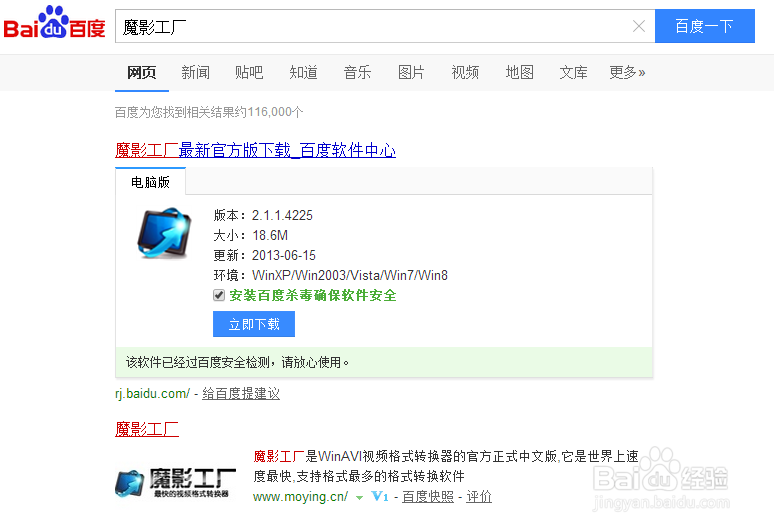
2、安装完成并打开软件,你就可以看到如下图的软件界面:
如下图所示,选择左方的【高清视频文件】选项。
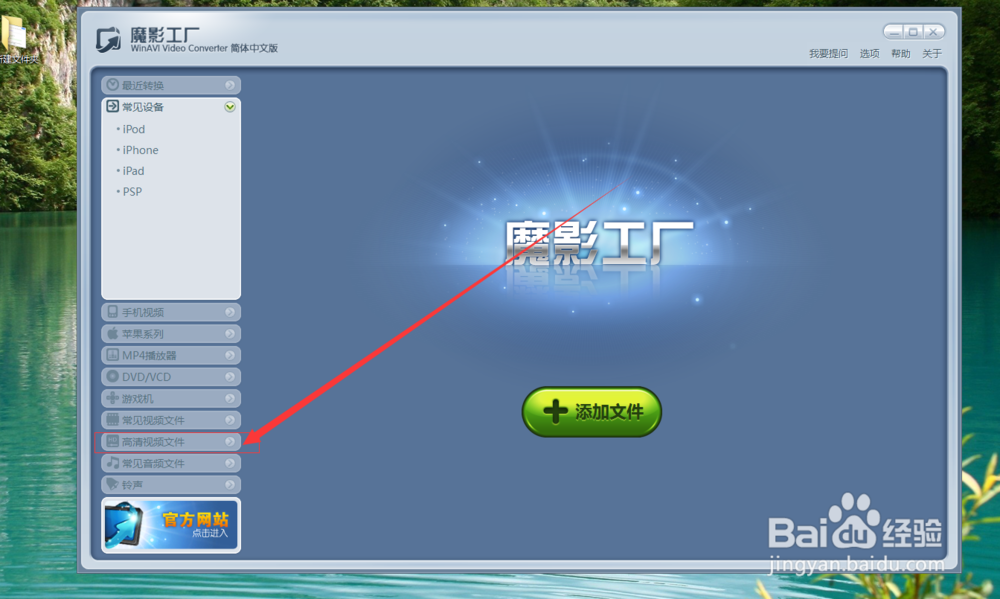
3、 点击选择【高清视频文件】后就会自动列出选项。这些选项就是让你选择转换成什么格式。
如下图所示,因为我是想要转换成mp4,所以选择【mp4高清】。大家可以依据自己需要自行选择!

4、点击【mp4高清】之后,会自动弹出资源管理器。让你选择你想要转换的视频文件。找到后直接双击选择即可!

5、 然后如下图所示,选择输出文件夹。就是让你选择转换后的视频保存在哪里。
选好后点击下方的【开始转换】按钮即可!
到这一步时转换就可以完成了,如果你想要自定义转换后的视频编码方式等等这些,请参考下面的步骤!

6、 程序默认的转换方法是按照原视频的帧率、分辨率、尺寸以及音频比特率不作改变仅仅转换文件格式!
如果你想要自定义转换后的视频编码方式等等这些,可以按照如下图所示的点击【高级】按钮。

7、 选择【高级】按钮之后,就会弹出如下图所示的自定义界面。
建议大家只修改“编码器”里的内容就可以了,其他的保持默认。
如下图所示,可以选择【视频编码器】有ZJmedia MPEG4-Encoder、MPEG4-Video、H.264/AVC。建议大家选择“ZJmedia MPEG4-Encoder”就可以了。这个编码器最适合手机播放了。
然后选择视频尺寸,比如我的手机屏幕分辨率为“800x480”我就自定义为宽度800,高度480。
帧速率的话,如果你的手机播放起来很流畅就不用修改,保持默认。如果视频播放太卡,就可以适当降低帧率,通常选择24或30帧大家自行拿捏。

8、 视频开始转换的时候如下图所示!
如果你想要边转换边预览视频,可以勾选【预览】选项(可能会降低转换速度),如果转换时电脑出现卡顿,则选择【较低CPU占用】(但会降低转换速度)。如果你还有其他事要做,还可以勾选转换完成关机。

9、当出现下面这个界面时,恭喜你的视频转换完毕。点击【打开输出文件夹】就可以看到转换后的视频,把它复制到手机里就可以!
